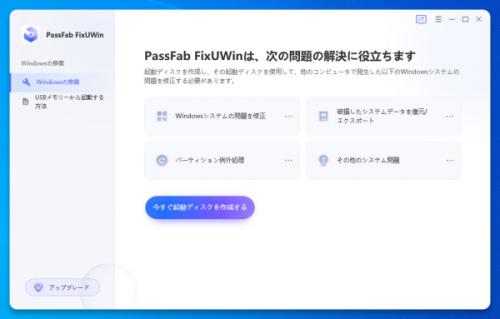
PassFab FixUWin公式サイト:https://bit.ly/40pwKpw
「PassFab FixUWin」とは
数回クリックするだけで、誤動作しているコンピューターを自動的に診断し、完全に修復できる専門ソフです。
「PassFab FixUWin」機能一覧
(1)Windows のブルー/ブラック スクリーン、Windows が起動しない、PC がクラッシュし続けるなど、200 以上のWindows関連の問題を診断して修正します。
(2)64 ビットまたは 32 ビットのシステム修復ディスクを無料で作成します。
(3)安全で、システムを再インストールする必要はなく、プライバシーを侵害することもありません。
(4)あらゆるブランドのコンピュータとWindows 11/10/8.1/8/7に対応します。
PassFab FixUWin公式サイト:https://bit.ly/40pwKpw
Window10の使用中、または起動中に突然画面が青色になり、数字のコードやメッセージが表示されるという経験はありませんか。画面が青くなる現象はブルースクリーンと呼ばれ、ブルースクリーンが発生すると可能性の高いエラー原因をコードで表示します。エラー原因の特定に役立つエラーコードですが、頻繁に出るとWindow10がスムーズに使用できなくなりますので、本記事ではブースクリーンのエラーコードが頻繁に出る原因と対処法を解説していきます。
ブルースクリーンエラーコードとは?
パソコン画面がブルースクリーンになるとエラーコードが表示されます。Windows10でブルースクリーンになった場合、原因はハードウェアとソフトウェアのどちらも考えられます。エラーコードはブルースクリーンが発生した原因を突き止めることに役立ちますので、忘れずにエラーコードを確認してください。Windows10のブルースクリーンで表示されるエラーコードは数が多く、一覧にするのは難しいため一部をご紹介します。
・エラーコードの一例
システムに起因するエラーコード
SYSTEM_SERVICE_EXCEPTIONまたは0x0000003B
BAD_SYSTEM_CONFIG_INFO
ドライバーに起因するエラーコード
IRQL_NOT_LESS_OR_EQUALまたは0x0000000A
KERNEL_SECURITY_CHECK_FAILURE
KMODE_EXCEPTION_NOT_HANDLED
APC_INDEX_MISMATCH
ブルースクリーンに表示されるエラーコードはトラブルの原因を探ることに役立ちますが、必ずしもエラーコードの示す内容が原因というわけではありません。可能性のひとつであることを頭に入れて対処していきます。
Window10でブルースクリーンエラーコードが頻繁に出た場合の対処法は?
ブルースクリーンエラーコードが出る原因は様々ですが、あまりにも頻繁にブルースクリーンが発生するとパソコンを使った作業がスムーズにできません。次は、頻繁にブルースクリーンが出る場合の対処法をご紹介します。
方法1:パソコンを修復する専門ソフトPassFab FixUWinで簡単に修復する
PassFab FixUWin公式サイト:https://bit.ly/40pwKpw
まず1つ目はパソコンを修復する専門ソフトPassFab FixUWinを使って専門的な操作をすることなくトラブルを解決する方法です。PassFab FixUWinはブルースクリーン、フリーズなどWindows関連の不具合を自動で修復する機能があり、ユーザーが専門的な操作をすることなくパソコンを修復できます。さらに、画面のガイドに従って操作するだけなので、どなたでもスムーズにお使いいただけるソフトでしょう。
Step1:PassFab FixUWinを別のパソコンにダウンロードして起動します。
Step2:CD/DVDディスクまたはUSBフラッシュドライブをパソコンに挿入して「今すぐ起動ディスクを作成する」をクリックします。
【画像 https://www.dreamnews.jp/?action_Image=1&p=0000277972&id=bodyimage2】
Step3:オペレーティングシステムと起動ディスクを選択して「次へ」をクリックすると起動ディスクの作成が始まります。
Step4:起動メディアを使ってブルースクリーンが頻発するパソコンを立ち上げます。
Step5:PassFab FixUWinのメニュー画面が表示されるので「自動修復」をクリックします。
PassFab FixUWinガイドページへ:https://bit.ly/3TSWUhJ
【画像 https://www.dreamnews.jp/?action_Image=1&p=0000277972&id=bodyimage3】
方法2:リカバリーを行う
パソコンをリカバリーするとブルースクリーンが頻発するトラブルを改善できる可能性があります。
Step1:「スタート」ボタンを開いて「電源」を選択し、「Shift」キーを押しながら「再起動」をクリックするとWindows回復環境が表示されます。パソコンが正常に起動しない場合はパソコンの強制終了と再起動を数回繰り返すとWindows回復環境に切り替わります。
Step2:「トラブルシューティング」から「詳細オプション」を選び、「このPCを初期状態に戻す」を選択します。
方法3:パソコンを再起動する
Windows10の使用中にブルースクリーンのエラーコードが頻繁に出て作業が進まないという場合は一度パソコンを再起動してみると良いかもしれません。自分でパソコンを再起動してみて、ブルースクリーンが直らないか確認してみましょう。
方法4:システム復元を行う
ブルースクリーンが頻発する前にアプリケーションをインストールしていませんか。アプリのドライバーが原因でブルースクリーンが起きた場合はシステムを復元すると効果的です。
Step1:Windows回復環境を表示します。
Step2:「詳細オプション」から「トラブルシューティング」を開いて「詳細オプション」を選択し、「システムの復元」をクリックします。
Step3:復元ポイントを選択してシステムを復元します。
BIOS設定を見直す
BIOS設定に異常があるとパソコンが正常に起動しません。パソコンの起動中にメーカーロゴが表示されるタイミングで「F2」キーなどを押してBIOSを起動し、BIOS設定を見直してみましょう。
まとめ
この記事では、Windows10でブルースクリーンとエラーコードが頻繁に出る原因と対処法をご紹介しました。ブルースクリーンのエラーコードは原因の特定に役立ちますが、頻発する場合はWindows10の使用に支障をきたしますので早急な対処が必要です。Windows10に備わっている機能から対処する方法は操作がわかりづらいと感じるユーザーは、自動修復機能を備えるパソコン修復の専門ソフトPassFab FixUWinをお試しください。
関連記事
Windows Vistaパスワードを忘れた場合の解除方法:https://bit.ly/3JSHOEC
【Windows 10】ユーザーアカウントを削除する:https://bit.ly/3JVuu2g
Windows 10 PINコードを省略・削除・解除する方法:https://bit.ly/3zh9NbY
【PassFab社について】
PassFab社はパソコン、iOS、Android向けソフトウェアの開発・販売を中心に事業を展開するソフトウェア開発企業です。パソコンのパスワード管理、システム不具合解消、データ復旧、スマホのパスワード解析など、多様な分野で良質かつ快適なサービスを提供しております。弊社は設立から世界中で数千万人以上のユーザーを抱えており、国内外のお客様から高い評価と信頼を得ています。
公式サイト:https://www.passfab.jp/
公式Twitter:https://twitter.com/Passfab_JP
公式YouTubeチャンネル:https://www.youtube.com/@PassFabJapan
配信元企業:PassFab Co., Ltd
プレスリリース詳細へ
ドリームニューストップへ
